[Day 27] 建立注册的画面及功能(十一) - Gmail设定(二)
今天要分享的是G-mail寄信的另外一种方式,
虽然比较麻烦,
但是比较安全.
解除人机验证锁定
进入此网页
https://accounts.google.com/b/0/DisplayUnlockCaptcha
要先登入,登入後看到此页面,点击继续
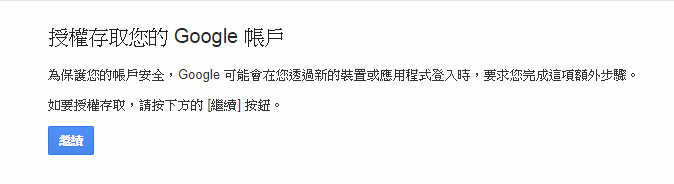
就会出现这个画面

这时候再寄看看,通常只要启用这个,网站的表单就可以正常寄送了。
如果还不行,请再往下看。
启用两步骤验证,再设定应用程序专用密码
- 前言
- 进入此页面启用两步骤验证,从此以後,在尚未信任的装置上用email跟密码登入 Google 帐号,是无法使用的。一定还要再透过电话或简讯验证,才能真正登入帐户。
https://accounts.google.com/b/0/SmsAuthConfig?hl=zh_TW -
启用了两步骤验证,原本的低安全性设定就会自动失效
- 进入此页面启用两步骤验证,从此以後,在尚未信任的装置上用email跟密码登入 Google 帐号,是无法使用的。一定还要再透过电话或简讯验证,才能真正登入帐户。
- 申请步骤
- 点击 开始检查
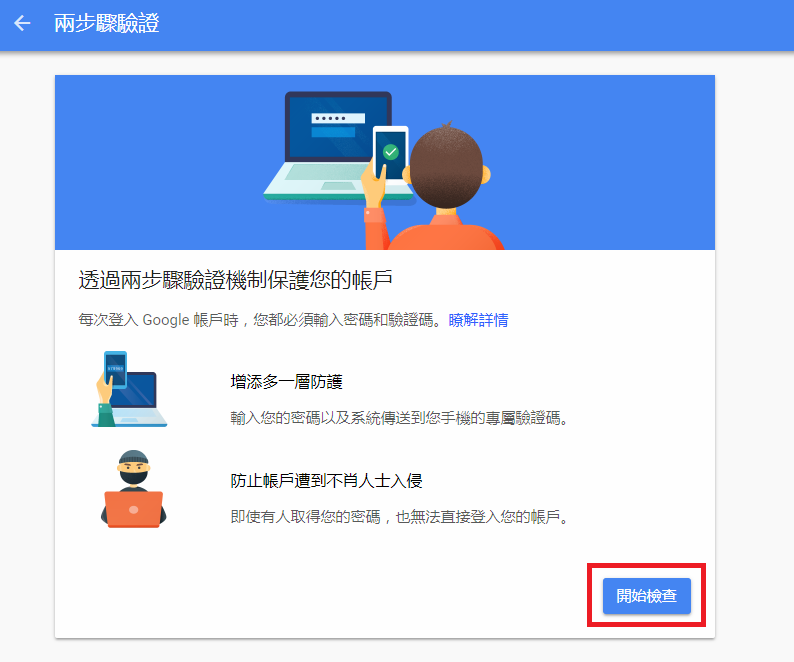
- 要再输入一次密码
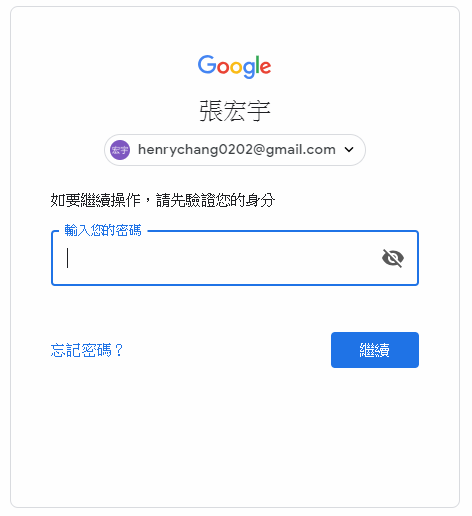
- 会列出有绑帐号的手机,点击立即试用
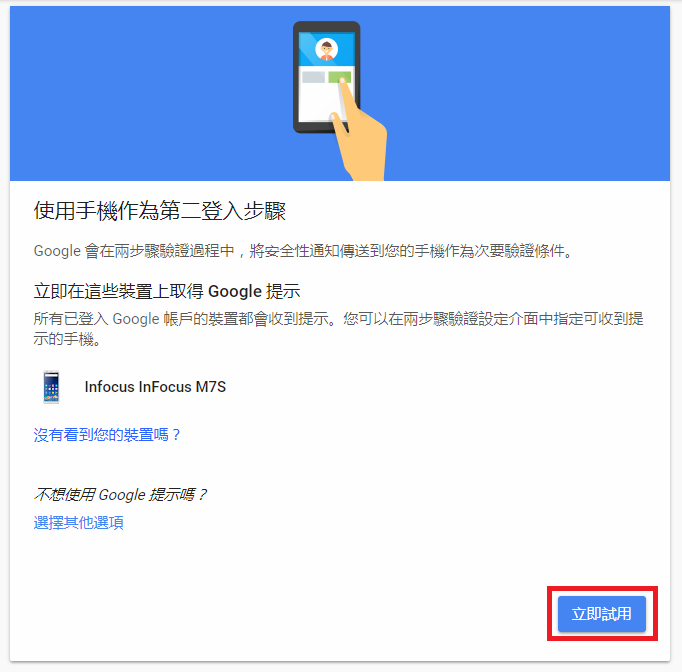
- 在手机上确认,点击 是
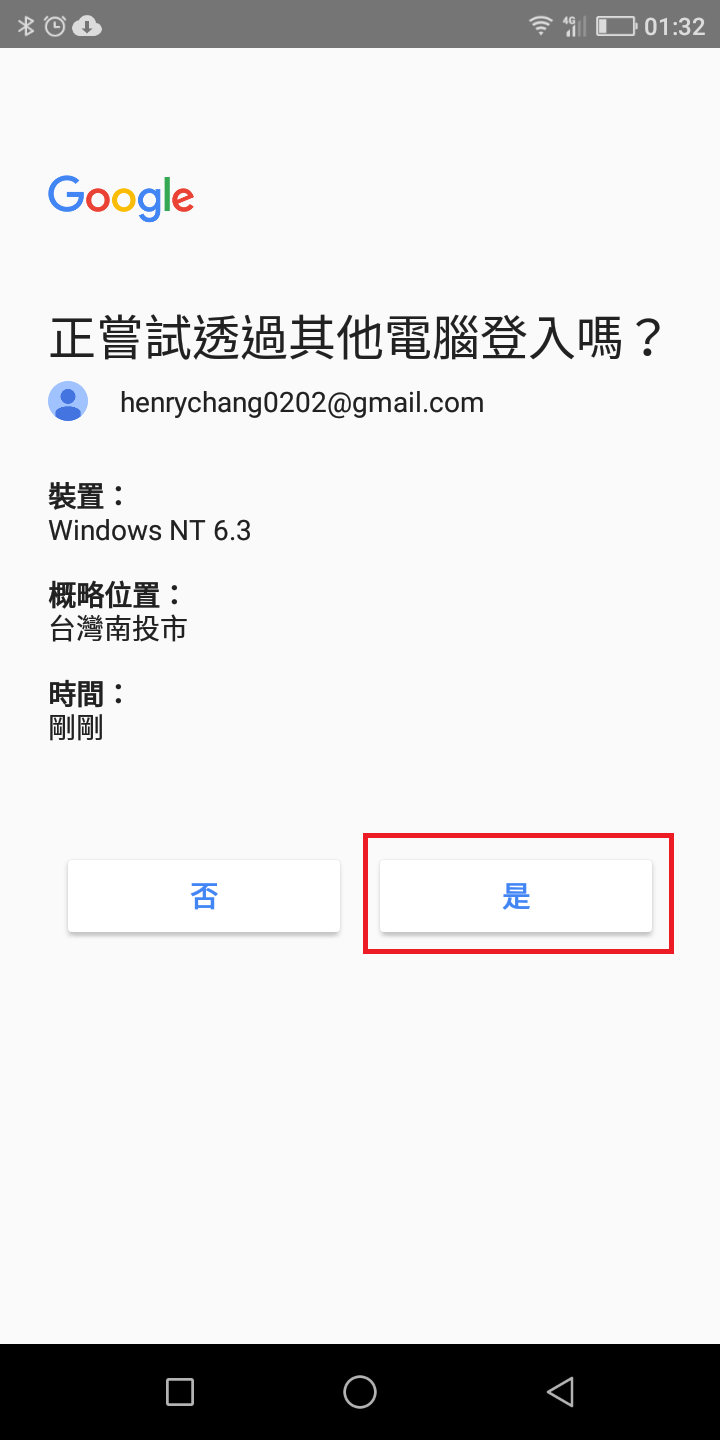
- 输入手机号码,选择简讯或电话,我觉得选择简讯就好,然後按传送
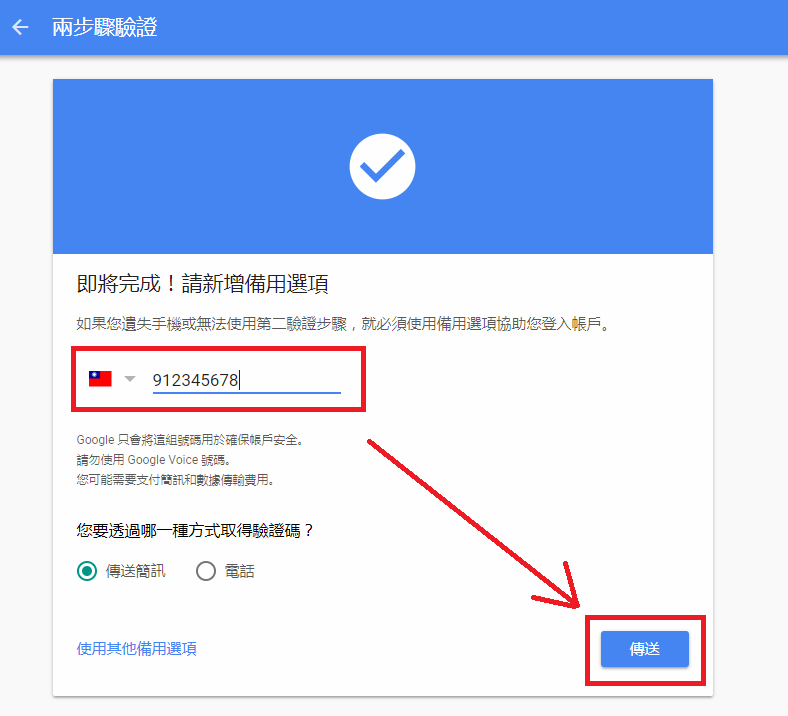
- 输入验证码,点选下一步
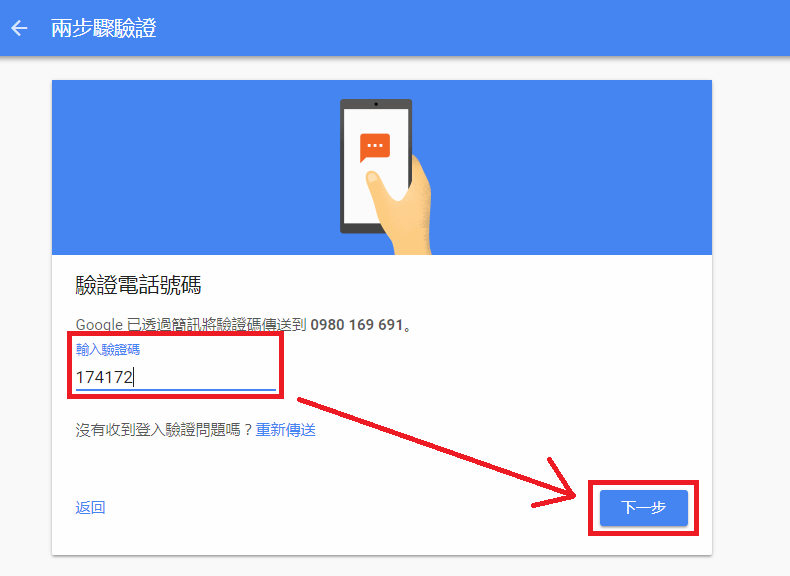
- 确认是否启用,都走到这里了,头都洗一半了,当然是要启用了
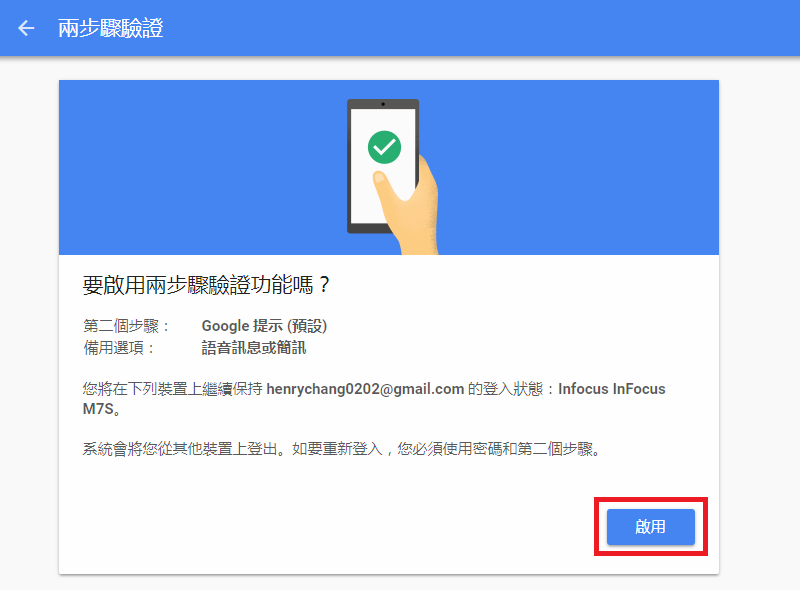
- 就会进入以下画面
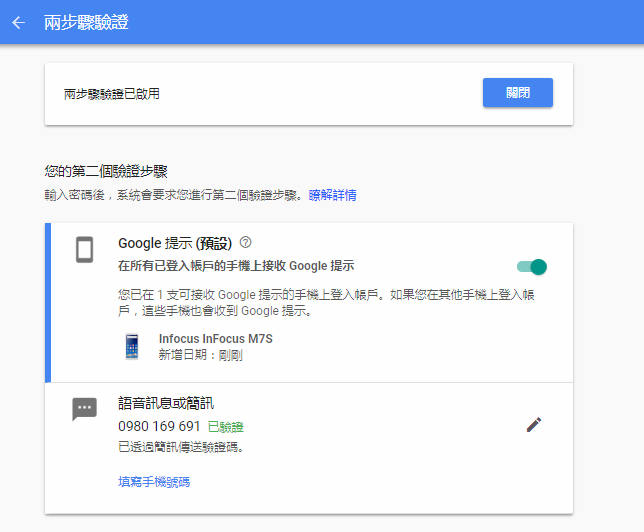
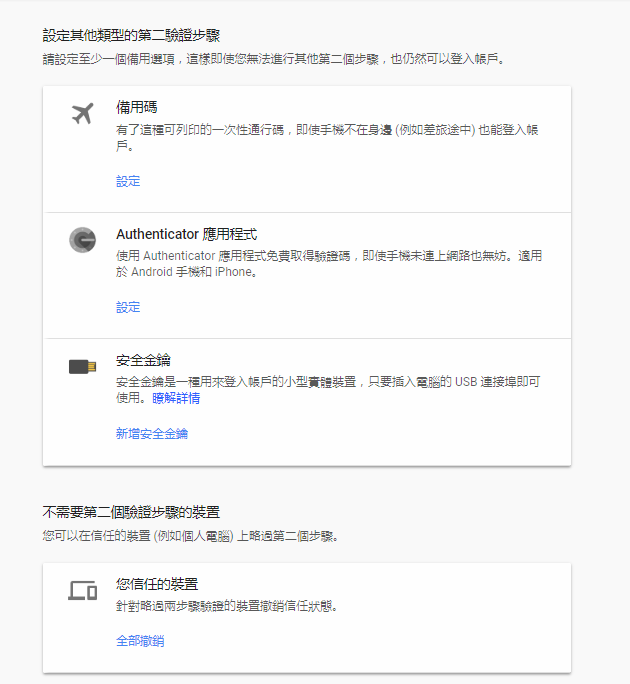
- 之後每次登入都要做手机验证,比较麻烦不过比较安全
- 点击 开始检查
补充说明一下,这里有几种验证方式
- 备用码
- 会自动产生许多组备用码,每组备用码只能使用一次
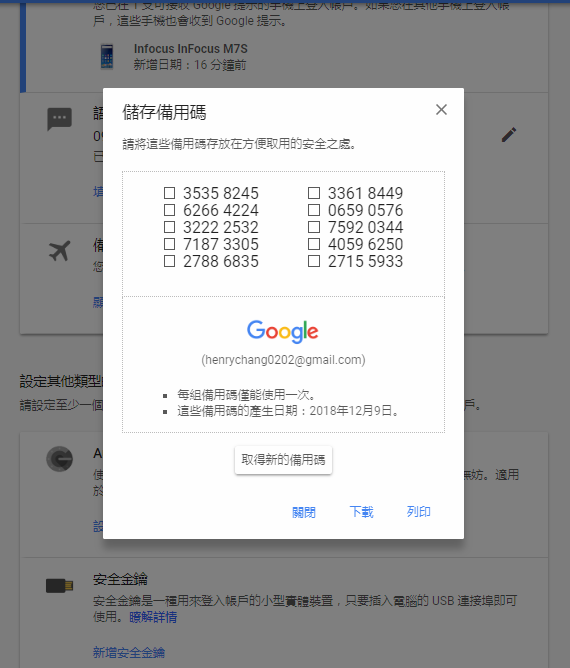
- 会自动产生许多组备用码,每组备用码只能使用一次
- Authenticator 应用程序
- 这是给手机用的验证方式
- 安全金钥
- 这是给USB用的验证方式
产生应用程序密码
进入此网页
https://security.google.com/settings/security/apppasswords?pli=1
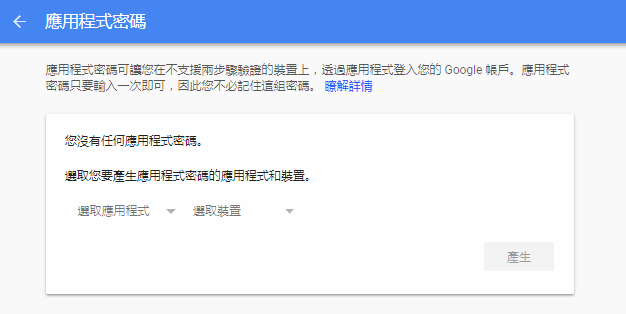
选择应用程序并选取装置,点击 产生
然後就会产生一组验证码(粉红色马赛克的地方),然後把寄件程序内的 google 密码换成这组应用程序密码。
这组应用程序专用密码只能登入一个地方,如果把这组密码先拿来当smtp寄信,又再拿去登入其他东西,後来那个是无法登入的。
经过实测,可以同时在好几台电脑用同一组密码来寄信,而且密码一次只会有一组,如果产生新的密码,就的密码就会失效。
以下密码显示有空格,但是使用的时候没有空格,如果直接复制贴上也会发现没有空格
要把应用程序密码记下来, 事後似乎是查不到密码的, 只能重新产生, 在Laravel的设定方法跟昨天一样,密码就使用应用程序密码就可以了(如果设定了这个,原本的密码就不能用来寄信了)
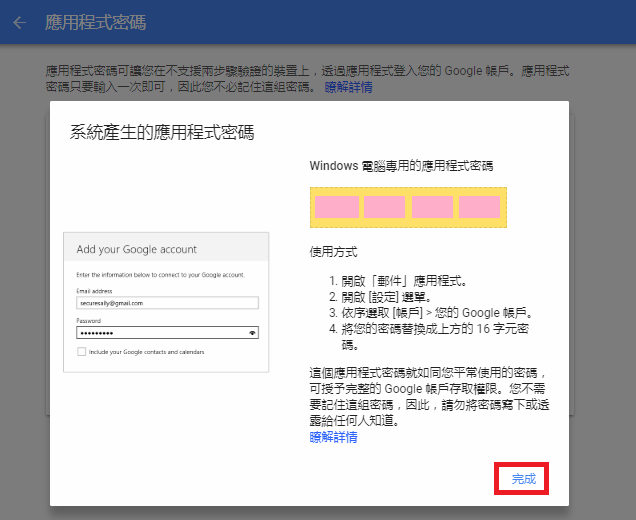
参考资料
表单使用Gmail 当SMTP 时出现Google 帐户:登入尝试遭拒或error: 5.5.1
[Day12] Firestore
前几天总共介绍了4种不同的储存方式,今天要来介绍最後一种: Cloud FireStore。 Fir...
[13th][Day3] 容器两三事
docker run 运行container 之後我们已经用 root 的方式登入到 contain...
Flutter基础介绍与实作-Day3 Flutter和React Native的比较
Flutter的特色 1.一切皆为元件(widgwt) 在Flutter中一切皆为元件,我们在开始写...
Day07 Flutter 和 Native 通讯的原理 01
Flutter 和 Native 通讯的原理 BinaryMessenger 从底层的角度来看,Fl...
【Day 23】与 DOM 的互动:Ref
Ref Ref 拥有以下特色: 不须重新渲染就可以更新值 直接抓取 DOM 来控制 DOM 的行为 ...